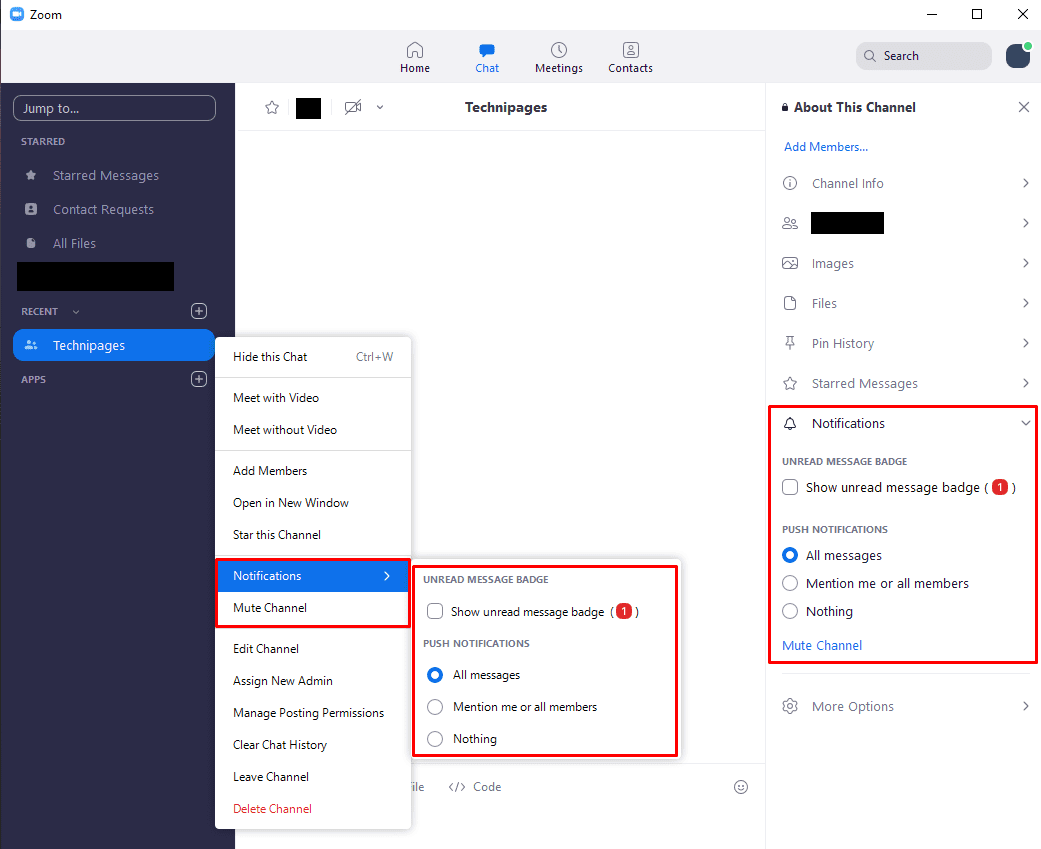Пока все и их кошка занимаются важными делами встречи на Zoom, на платформе много всего происходит - и для многих пользователей сообщения приходят, даже когда они заняты беседой с кем-то другим.
Это может быть небольшой проблемой - это не только грубо по отношению к другим людям на собрании, но также может мешать собеседованию, нарушать концентрацию и т. Д. К счастью, у Zoom есть собственная версия кнопки «Без звука» - режим «Не беспокоить».
Вы можете установить время дня, когда вы не хотите, чтобы вас беспокоили (например, ночью или в часы встречи ранним утром). Просто отключить все уведомления пока вы активно участвуете в собрании. Кроме того, вы можете отключить звук определенных групповых чатов или каналов, если они становятся для вас слишком шумными.
Настройки режима "Не беспокоить"
Откройте и войдите в Zoom. Нажмите на опцию Настройки. Выберите вкладку «Чат», чтобы перейти к параметрам, относящимся к чату. Прокрутите до раздела «Push-уведомления».

Здесь вы можете найти несколько настроек режима «Не беспокоить», например «Не беспокоить с __ до __» ‘Отключить уведомления пока я нахожусь на собрании или во время внутреннего звонка ». Вы также можете выбрать, хотите ли вы получать уведомления для определенных типов сообщений. Если вы хотите уменьшить шум и получать только личные сообщения или @ упоминания, выберите вариант получения уведомлений для «Только личные сообщения и упоминания ". Параметр «Показать предварительный просмотр сообщения» позволяет отключить предварительный просмотр сообщений в уведомлениях, которые вы Получать. Это предотвращает отображение ваших новых сообщений для всех, кто смотрит на ваш экран.
Отключение каналов
Если вы хотите отключить звук только на одном канале или в групповом чате, вы тоже можете это сделать. Щелкните стрелку вниз рядом с его названием в списке каналы на вкладке «Чат» в главном окне клиента Zoom (а не в окне «Настройки», как в предыдущем разделе) или щелкните значок информации справа от имени канала в чате канала.
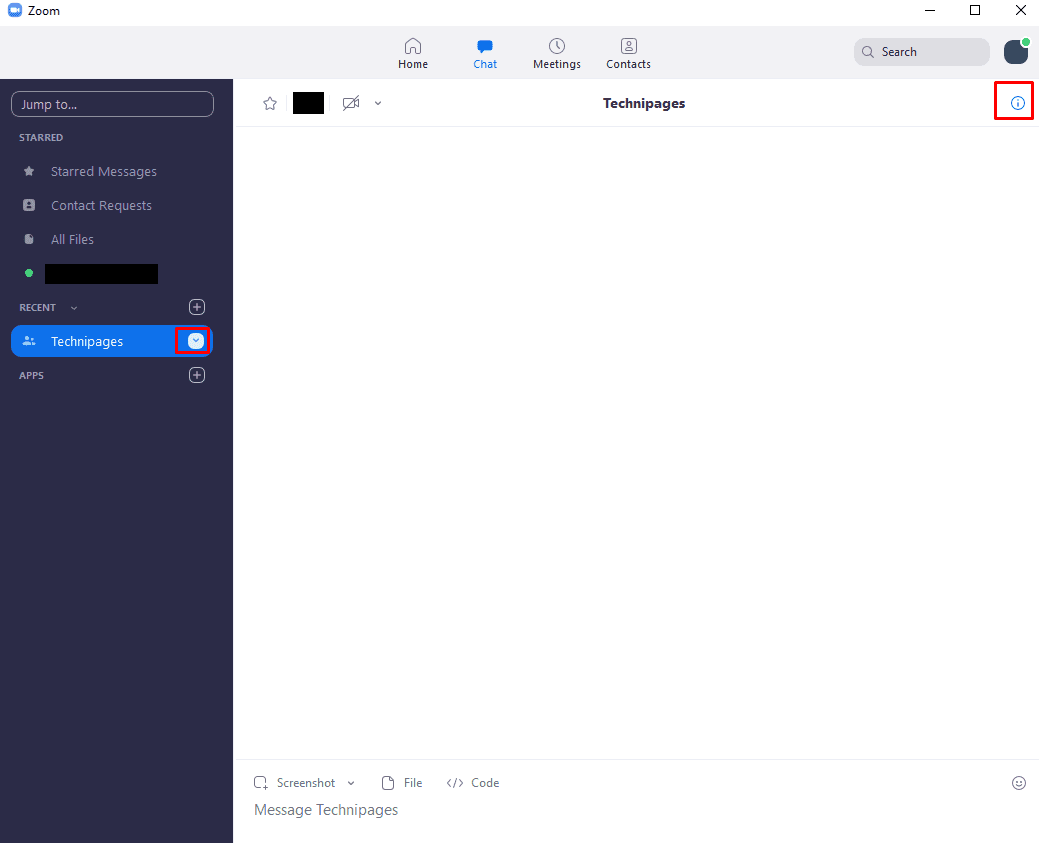
Нажмите «Уведомления», и вы увидите несколько вариантов - вы можете включить или отключить значок непрочитанного сообщения, вы можете решить, какие уведомления вы хотите получать для группы, и можете полностью отключить его.
Кончик: Отключение звука канала отменяет все остальные настройки уведомлений для этого канала. Поэтому, если вы установите для push-уведомлений только прямые упоминания, а затем отключите канал, вы НЕ будете получать эти уведомления. Если вам нужны какие-либо уведомления, используйте опцию «Push-уведомления», а не опцию отключения звука!